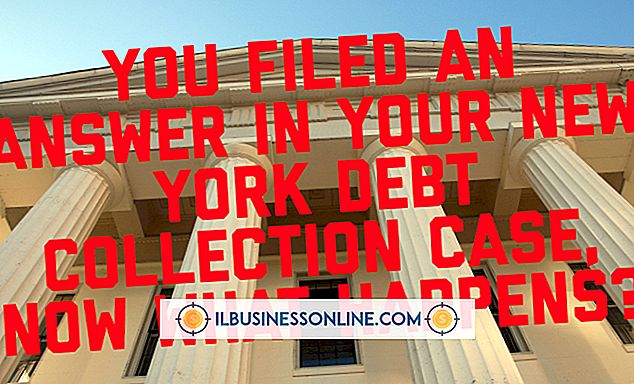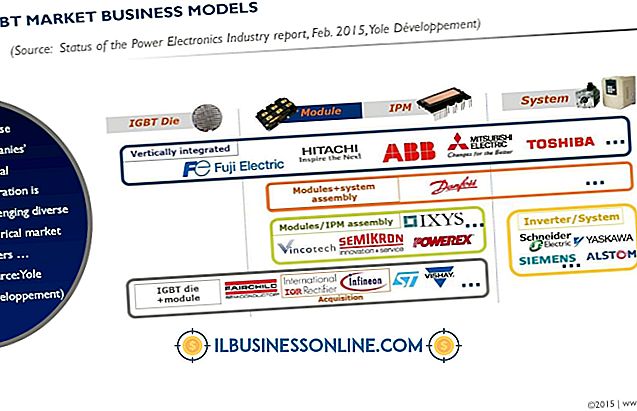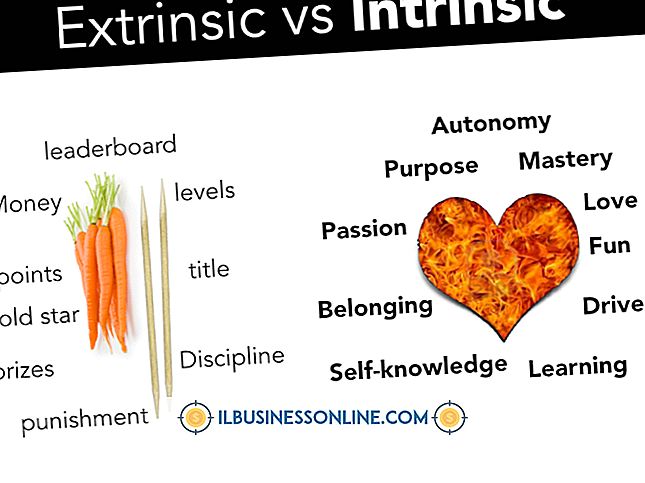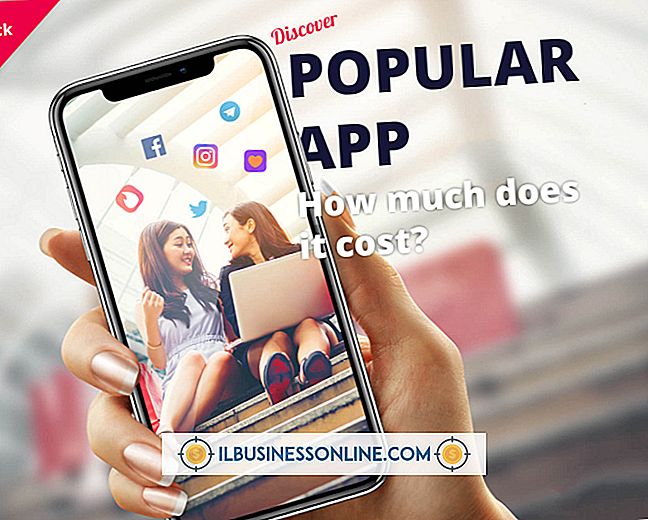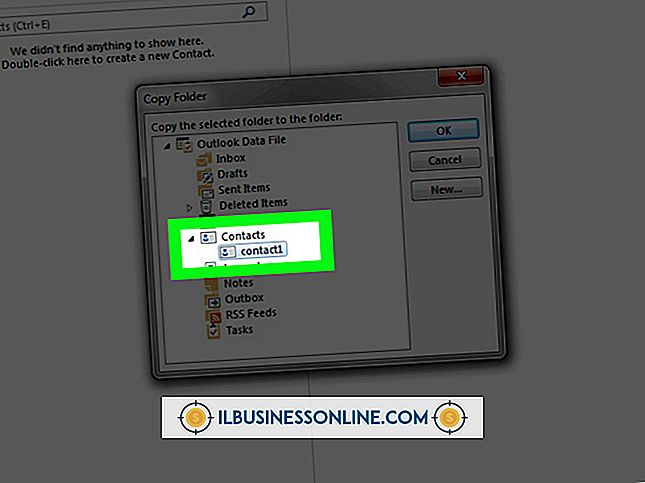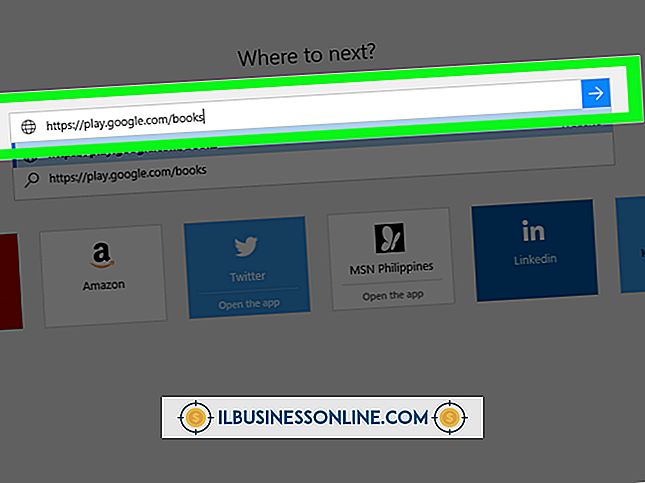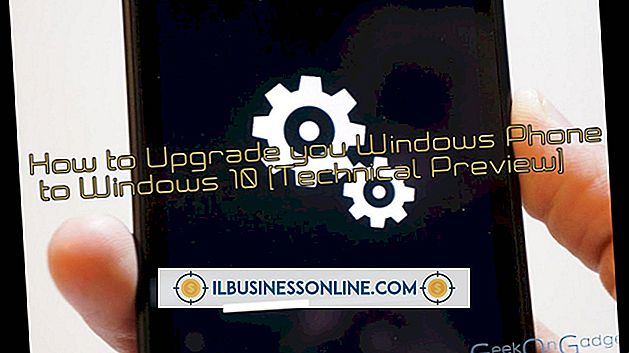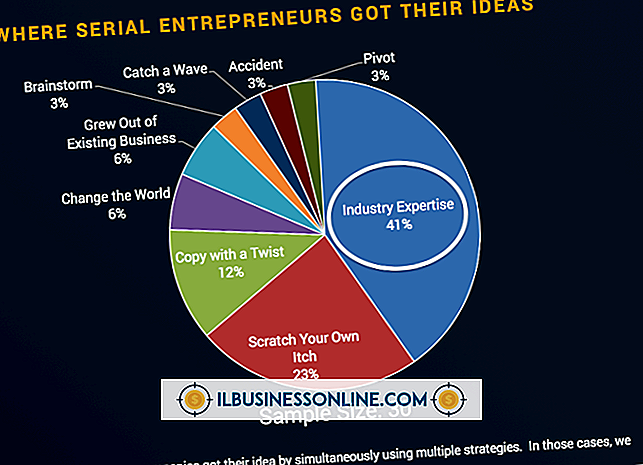Cómo ingresar el comando BIOS en un MacBook

Aunque los MacBooks no están equipados técnicamente con BIOS, son compatibles con un firmware de arranque similar utilizado por Sun y Apple llamado Open Firmware. Open Firmware se almacena es el primer programa ejecutado en su MacBook y actúa como la plataforma para Mac OS X. Al igual que el BIOS en las computadoras PC, se accede al Open Firmware en el inicio y le brinda una interfaz para diagnósticos técnicos y depuración de su computadora. Tenga cuidado al enviar comandos en Open Firmware: los errores simples pueden dañar permanentemente su MacBook.
Cargando Open Firmware en el inicio
Para acceder al Open Firmware de su MacBook, primero debe apagar la computadora. Luego, vuelva a encenderla y mantenga presionadas las teclas “Comando”, “Opción”, “0” y “F” simultáneamente cuando la máquina arranca para acceder al Open Firmware. interfaz. Al igual que la BIOS en las máquinas de PC, el terminal de comandos de Open Firmware es de dos tonos y no proporciona indicaciones extensas. El primer mensaje que recibe es la palabra "ok", que significa que su MacBook está funcionando correctamente y que Open Firmware está listo para que comience a enviar comandos.
Mostrar árbol de dispositivos MacBook
Aunque a primera vista su MacBook parezca ser un mecanismo único, la máquina está compuesta por una serie de dispositivos que funcionan en conjunto con el sistema operativo. Además de su concentrador USB, teclado y mouse, su MacBook contiene un bus, batería, ventilador y el dispositivo raíz que actúa como el conducto central a través del cual se controlan los otros dispositivos. El acceso al terminal de comandos de Open Firmware le permite mostrar todos los dispositivos de su MacBook en lo que se llama un árbol de dispositivos. El comando para acceder al árbol de dispositivos es "dev / ls" y muestra los dispositivos en términos de su código de serie y la función correspondiente.
Mostrar configuraciones de RAM
Muchas personas se refieren a la "memoria" en sus MacBooks como si solo hubiera un tipo de almacenamiento de memoria, pero hay dos formas principales de memoria en su computadora, una de las cuales es la RAM. Corto para la memoria de acceso aleatorio, la RAM realiza todo el trabajo para su computadora, lo que le permite iniciar y detener aplicaciones rápidamente a través de su sistema operativo. El terminal Open Firmware le permite visualizar las configuraciones de RAM en su MacBook y realizar pruebas de diagnóstico. Se accede a la información de la RAM mediante el comando "dev / memory .properties" y se muestra de acuerdo con la cantidad de cartuchos DDR SDRAM que tiene instalados en su máquina.
Mostrar información de la CPU
Abreviatura de "Unidad central de procesamiento", la CPU es la unidad de computación más importante de su MacBook. Responsable de la lógica fundamental del sistema de la computadora, la CPU realiza todas las operaciones de entrada y salida para la máquina. Esto le permite a su MacBook ejecutar programas, incluido el firmware de arranque del sistema. La interfaz de Open Firmware le permite ver información sobre su CPU y también ejecutar pruebas de diagnóstico en el microprocesador. El comando para mostrar la información de la CPU en Open Firmware es "dev / cpus". Una vez que se envía el comando, Open Firmware muestra el tipo de microprocesador con el que está equipada su computadora, su frecuencia de reloj y su frecuencia de bus.